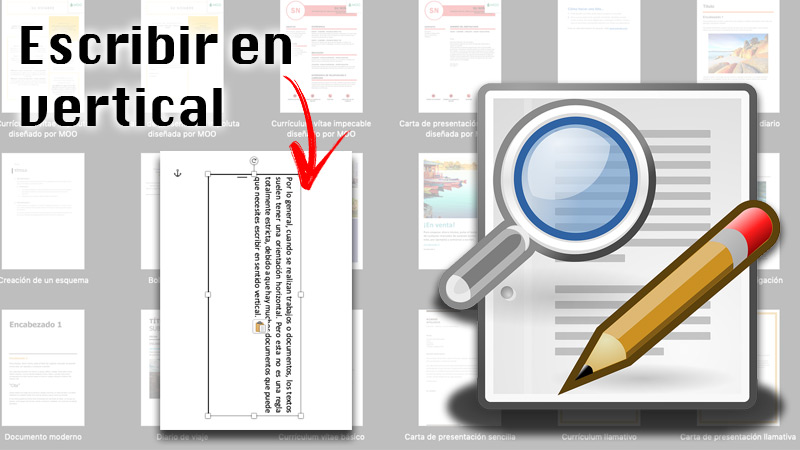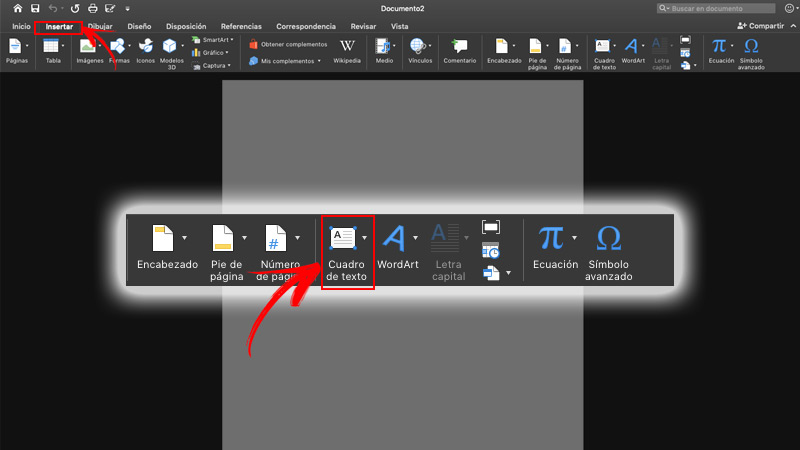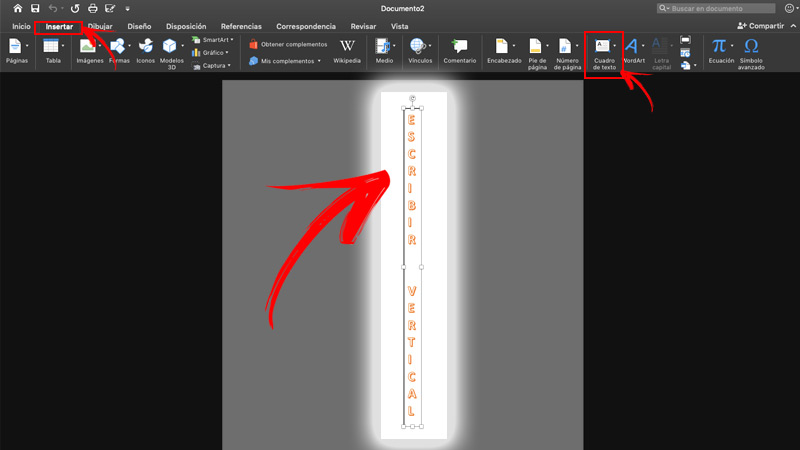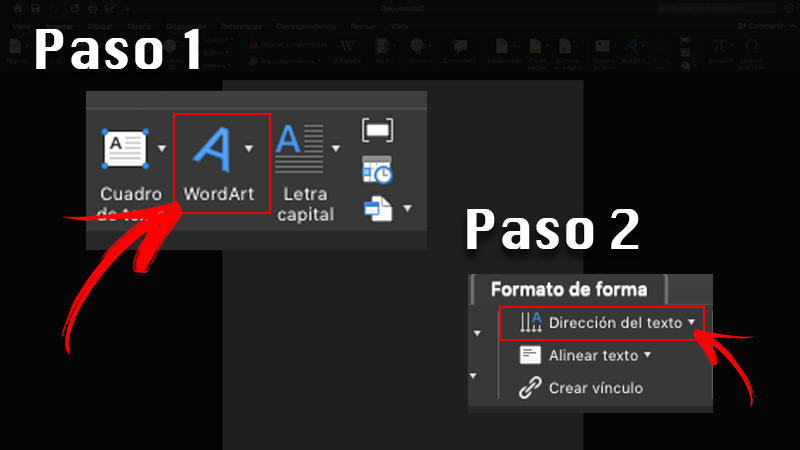Por lo general, cuando se realizan trabajos o documentos, los textos suelen tener una orientación horizontal. Pero esta no es una regla totalmente estricta, debido a que hay muchos documentos que puede que necesites escribir en sentido vertical.
Si aun no conoces cómo hacerlo en Word, te brindaremos una guía paso a paso donde te especificamos cómo hacerlo fácil y rápido. De esta manera, podrás escribir sin ningún problema un texto en vertical y luego girarlo para que mire hacia el lado derecho o izquierdo, según tus necesidades.
Además, ten presente que este tipo de textos verticales los puedes hacer tanto con un fuentes ordinarias como con la herramienta de WordArt, que te permite hacer arte con los textos.
¿En qué tipo de documentos necesito escribir en sentido vertical?
Aunque es poco convencional el uso de documentos con escritura en sentido vertical, puede que su uso ayude a aportar un estilo diferente a tu trabajo. Por ello, siempre es buena idea saber cómo hacerlo y en qué casos aplicarlos. En este sentido, existen diferentes documentos que pueden sacar provecho de la escritura en sentido vertical.
Algunos de ellos pueden ser:
- Boletines informativos.
- Avisos.
- Dípticos o trípticos.
- Informes.
El uso de este tipo de sentido de escritura te puede ayudar a resaltar una sección en específico de tu texto o incluso a darle un toque de originalidad. Si combinas la escritura vertical junto con efectos en el texto, podrás conseguir resultados sorprendentes.
¿Qué tener en cuenta antes de configurar la escritura vertical en Word?
Dentro de Word es posible combinar las dos orientaciones de texto, es decir, puedes escribir de forma horizontal y vertical. Sin embargo, es posible que el documento sufra una serie de modificaciones que debes considerar.
Por ejemplo, podrás apreciar cambios en:
- Márgenes
- Interlineado
- Tamaño de letra
- Tipo de fuente
Por eso, te sugerimos tomar en consideración estos detalles antes de configurar la escritura vertical. Si notas cambios en el texto indeseados, simplemente debes modificarlo a tu gusto y listo.
Pasos para escribir en sentido vertical en Microsoft Word fácil y rápido
La mejor forma de poder escribir en sentido vertical dentro de Word, es con la ayuda de la herramienta “Cuadro de texto”. Dentro de él, podrás escribir toda la información que necesites y, posteriormente, modificar la orientación.
A continuación te explicamos diferentes formas de hacerlo:
Insertar cuadro de texto vertical
Esta es la forma básica para poder escribir un texto en vertical dentro de Word.
Los pasos a seguir son:
- Ingresa en Insertar.
- Una vez allí, pulsa sobre Cuadro de texto y luego en Cuadro de texto vertical.
- Escribe el texto que desees en el cuadro.
Girar cuadro de texto horizontal a vertical
En caso de que quieras girar un cuadro de texto ya hecho, que tenga la orientación horizontal a una vertical, debes seguir una serie de pasos.
Para ello tienes que hacer lo siguiente:
- Seleccionar el cuadro de texto que quieres girar.
- Haz clic en Inicio/ Posición/ Girar formas.
- Una vez allí, pulsa en Girar 90 a la derecha o Girar izquierda 90 grados. También puedes utilizar el controlador de giro que tiene el cuadro de texto.
Apilar un texto verticalmente dentro de un cuadro de texto
Por último, tienes que saber que la opción de “apilado” está disponible únicamente en PowerPoint y en Excel. Sin embargo, puedes apilar palabras verticalmente dentro de un cuadro de texto. Esta opción es recomendable para solo palabras y no párrafos en general, debido a que visualmente pueden confundir.
En tal caso, la forma de hacerlo es:
- Ir a Insertar/ Cuadro de texto.
- Procede a escribir el texto que quieras.
- Selecciona una de las esquinas del cuadro de texto y arrástralas hasta la primera letra del texto. Así harás que el cuadro se estreche y se apile de forma vertical.
Poner WordArt vertical
El WordArt se escribe con una orientación en horizontal de forma predeterminada. Sin embargo, es posible cambiarlo a vertical.
Para ello sigue estos pasos:
- Ingresa en la pestaña Insertar y pulsa sobre la opción de WordArt.
- Escoge el estilo que desees e introduce el texto. Luego haz clic en Aceptar.
- Pulsa tu nuevo WordArt insertado en tu documento para ver las opciones de formato.
- Selecciona Formato en las opciones de WordArt.
- Elige la opción de Texto vertical de WordArt. También lo puedes encontrar en la opción de “Dirección del texto”. De esta forma, el texto tendrá alineación vertical.